Aplikasi, game, foto, video, pembaruan, dan file lainnya bertarung memperebutkan ruang di perangkat Anda, dan mungkin membosankan mencoba mengelola semuanya dengan penyimpanan yang tersedia. Kecuali jika perangkat Anda memiliki penyimpanan cloud bawaan, Anda mungkin kehabisan ruang.
Untuk pengguna Samsung, Samsung Cloud asli memungkinkan Anda untuk dapatkan penyimpanan cloud gratis hingga 15GB yang dapat melayani Anda dengan baik saat Anda menyimpan dan berbagi file di cloud.
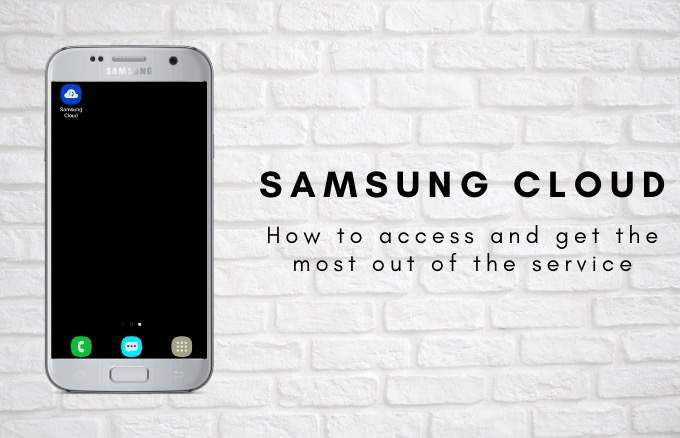
Dalam panduan ini, kami akan menunjukkan kepada Anda cara mengakses Samsung Cloud dan mendapatkan hasil maksimal dari layanan.
Apa itu Samsung Cloud?
Sebagian besar model ponsel pintar dan tablet Samsung Galaxy yang menjalankan Android 7.0 atau lebih baru fitur layanan Samsung Awan, yang memungkinkan Anda untuk membuat cadangan, menyinkronkan, dan memulihkan konten yang tersimpan di perangkat.
Tidak seperti google Drive, yang memungkinkan Anda untuk mengunggah, berbagi, dan mengunduh file Anda, Samsung Cloud dirancang untuk pengambilan cepat data atau pengaturan perangkat Anda jika hilang atau berhenti bekerja dan Anda perlu melakukan reset pabrik. Dengan cara ini, Anda tidak perlu khawatir kehilangan file atau data penting Anda dan Anda dapat melihatnya secara mulus di semua perangkat Anda.

Tawaran solusi pencadangan dan pemulihan berbasis cloud yang gratis Penyimpanan awan 15GB tempat Anda dapat buat cadangan telepon Anda dan kontak kartu sim, acara kalender, log panggilan, pesan, tata letak layar beranda, pengaturan jam dan aplikasi, musik, dokumen, dan rekaman suara. Itu juga menyinkronkan kontak, Kalender, S Notes, Samsung Notes, Samsung Internet, Samsung Pass, Reminder, Gallery dan Samsung Keyboard.
In_content_1 all: [300x250] / dfp: [640x360] ->Catatan: Pesan dan foto WhatsApp tidak termasuk dalam proses sinkronisasi. Plus, jika penyimpanan 15GB Anda habis, dan Anda membutuhkan ruang penyimpanan tambahan, Anda dapat membeli lebih banyak kapan saja.
Cara Mengakses Samsung Cloud
Untuk panduan ini, kami akan menggunakan smartphone Samsung S8 + yang menjalankan Android 9 (Pie) untuk menjelaskan proses pengaturan, dan cara mengakses Samsung Cloud di perangkat Anda.
Ada dua cara untuk mengakses layanan:
Cara Mengakses Samsung Cloud Menggunakan Aplikasi Samsung Cloud











Cara Mengakses Samsung Cloud Di Web

Jika Anda menggunakan browser web, Anda dapat mengakses Samsung Cloud melalui Portal web Samsung Cloud, meskipun Anda tidak akan dapat menambahkan file apa pun.


Catatan: Data apa pun yang Anda simpan di Samsung Cloud dan belum digunakan selama lebih dari 12 bulan akan dihapus, baik itu kontak, foto, kalender Anda dan lainnya. Anda tidak dapat memulihkan data apa pun yang telah dihapus setelah periode seperti itu berakhir, tetapi Anda akan menerima pemberitahuan terlebih dahulu sebelum data dihapus.
Inilah sebabnya Anda harus mengaktifkan pencadangan otomatis atau menyinkronkan data Anda secara manual untuk memastikan akun aman dari penghapusan, dan secara otomatis menyimpan file Anda ke penyimpanan cloud.
Samsung Cloud Storage Plan
Paket dasar Samsung Cloud menawarkan penyimpanan 15GB gratis. Jika Anda membutuhkan lebih banyak ruang, Anda dapat meningkatkan kapan saja ke paket penyimpanan premium.
Untuk melihat paket yang berbeda, buka Pengaturan>Akundan Cadangan>Samsung Cloudlalu ketuk Paket penyimpanan.

Gesek ke kanan atau kiri untuk melihat paket, yang meliputi:
Jika Anda siap untuk meningkatkan, ketuk Tingkatkan, lalu ketuk Saya setujuuntuk menerima syarat dan ketentuan. Ketuk Beli, pilih metode pembayaran dan ketuk Beliuntuk menyelesaikan pembelian.
Catatan: Tidak ada diskon untuk berlangganan tahunan, dan opsi untuk memutakhirkan tidak tersedia di semua operator atau di semua wilayah.
Namun Anda dapat memilih opsi lain seperti membeli kartu microSD atau jika Anda memiliki satu di tempat , cukup mentransfer file tambahan dari penyimpanan perangkat Anda ke kartu SD internal.
Untuk file yang lebih besar, lihat panduan kami di cara terbaik untuk mentransfer file besar secara online, dan cari tahu layanan lain yang dapat Anda gunakan yang menawarkan ruang penyimpanan cloud yang lebih besar secara gratis.
Apakah Anda menggunakan Samsung Cloud? Kami senang mendengar pengalaman Anda dengan layanan ini, dan apa yang Anda suka atau tidak suka tentangnya. Suarakan di bagian komentar di bawah ini.